Alb-Negru-Fotografia are propriul său farmec estetic. În acest tutorial vei învăța cum să utilizezi eficient stratul de ajustare „Alb-Negru” în AffinityDesignerpentru a transforma imagini colorate sau forme vectoriale în variante impozante Alb-Negru. Aceasta nu este doar o abilitate tehnică, ci și un proces creativ, prin care poți sublinia sau diminua diferite detalii ale unei imagini. Să începem!
Principalele concluzii
Stratul de ajustare „Alb-Negru” din Affinity Designer îți permite, prin diferite glisoare, o transformareAlb-Negru personalizată. Cu acesta poți influența diferite culori din imaginea ta, obținând astfel o reprezentare unică.
Instrucțiuni pas cu pas
Pentru a aplica stratul de ajustare Alb-Negru, urmează acești pași.
Primii pași pentru o transformare Alb-Negru încep în paleta de straturi din Affinity Designer. Asigură-te că nu ai un strat selectat pentru a crea un nou strat de ajustare. Acum, dă clic în meniul de ajustări și selectează „Alb-Negru”. Aceasta o găsești în secțiunea de straturi de ajustare.
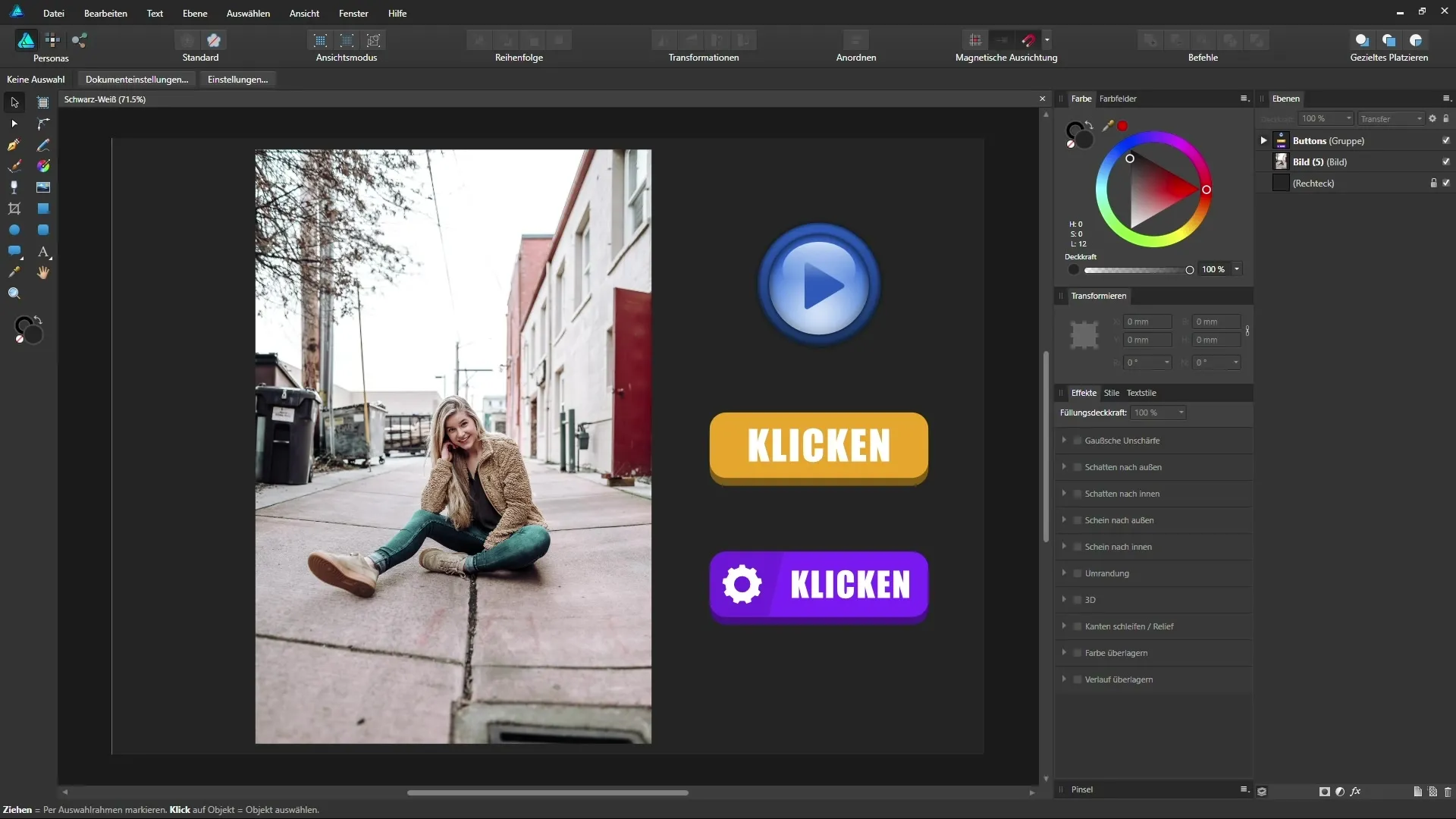
Acum întregul document va fi afișat automat în Alb-Negru. Asta înseamnă că toate culorile sunt transformate în nuanțe de gri. Poți începe acum să faci ajustări. Acest lucru este deosebit de important atunci când lucrezi cu fotografii sau cu elemente vectoriale care au propria estetică de culoare.
Vei observa că poți controla în mod specific luminozitatea sau întunecarea anumitor culori. Folosește pentru aceasta glisoarele pentru Roșu, Galben, Verde, Cian, Albastru și Magenta. Aceste glisoare practic „picta” peste diferitele nuanțe ale imaginii tale și influențează astfel impresia generală.
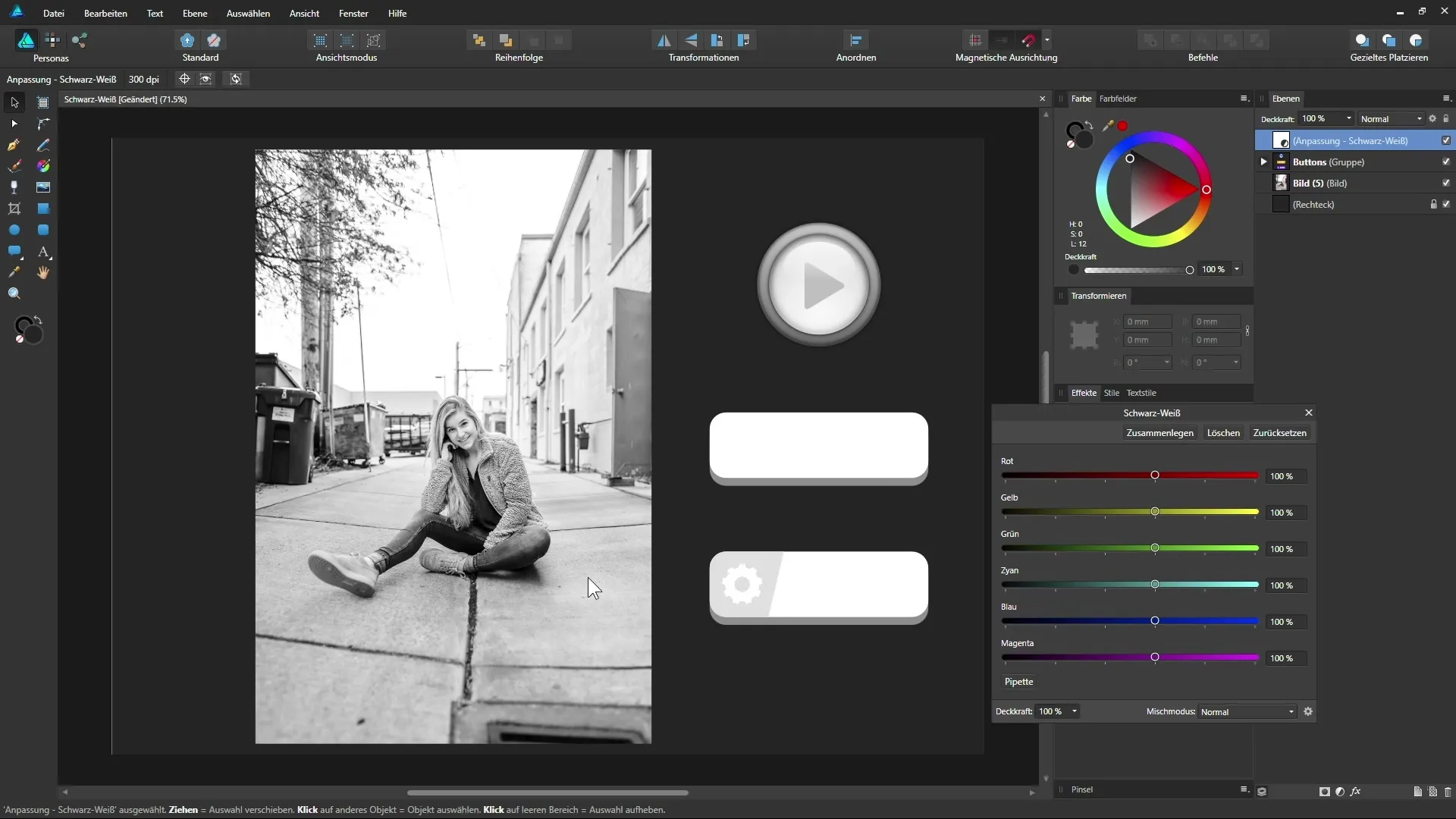
Începe cu glisorul Roșu. Mușcă-l o dată la stânga și apoi la dreapta pentru a vedea cum se schimbă imaginea. Această ajustare influențează diferite elemente din imaginea ta, cum ar fi tonul pielii sau nuanțele jachetei. Devine fascinant atunci când observi că poți crea nuanțe individuale.
Glisorul Galben va fi de asemenea util pentru ajustarea tonurilor pielii sau altor părți galbene din imaginea ta. Încearcă să vezi ce se întâmplă când îl muți la stânga sau la dreapta. Chiar și ajustările minime pot face o mare diferență.
Este de asemenea important să reglezi corect tonurile stridente. Glisorul Cian poate influența drastic reprezentarea anumitor obiecte, cum ar fi pantaloni. Asigură-te că conturul obiectelor este în continuare bine vizibil, fără ca imaginea să își piardă claritatea.
Glisoarele Albastru și Verde ajută de asemenea în transformarea ta Alb-Negru. Aici poți rafina luminozitatea generală a imaginii. Devine interesant când le folosești în combinație cu alte glisoare.
Într-un alt pas, poți folosi pipeta pentru a ajusta anume zone ale imaginii. De exemplu, dacă vrei să întuneci pielea, dă clic cu pipeta pe această zonă și mișcă mouse-ul la stânga sau la dreapta. Acest lucru îți oferă un control foarte precis asupra ajustărilor de culoare.
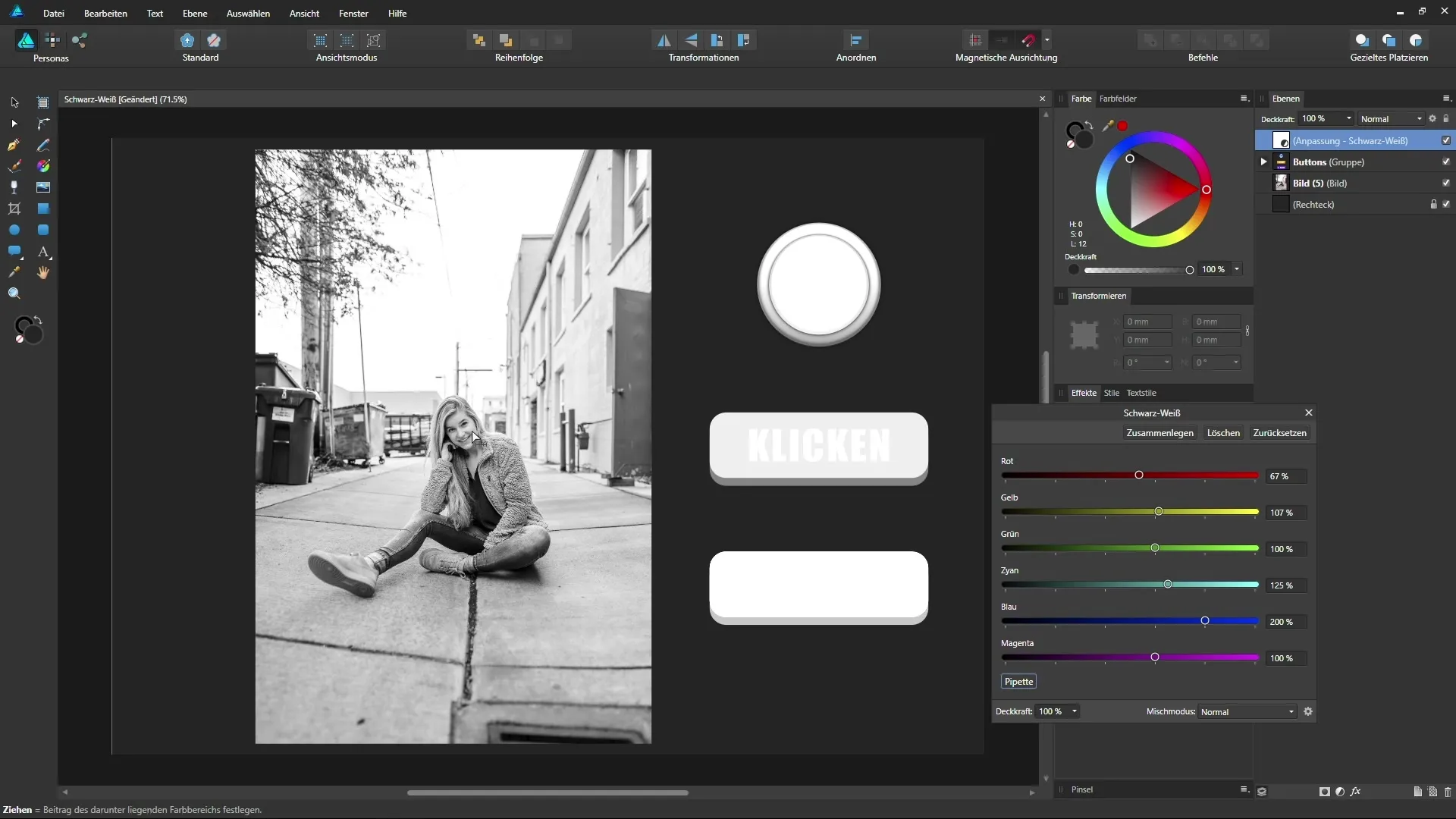
Întoarce-te acum la butoanele de pe interfața ta. Folosește din nou pipeta pentru a ajusta valorile de culoare pentru aceste elemente. În acest fel, poți evidenția sau diminua puterea vizuală a fiecărui buton în designul tău.
Fiecare buton poate fi adaptat în acest fel, pentru a optimiza interacțiunea dintre text și fundal. Gândește-te cum poți îmbunătăți ierarhia vizuală în cadrul designurilor tale.

Dacă ajustarea nu îți place, este simplu să resetezi setările. Astfel, poți încerca din nou sau explora alte setări. De asemenea, poți utiliza un strat de ajustare doar pentru anumite zone, în loc de întreaga imagine. Acest fapt îți oferă o dimensiune complet nouă în editarea imaginilor cu ajutorul straturilor de ajustare în Affinity Designer.
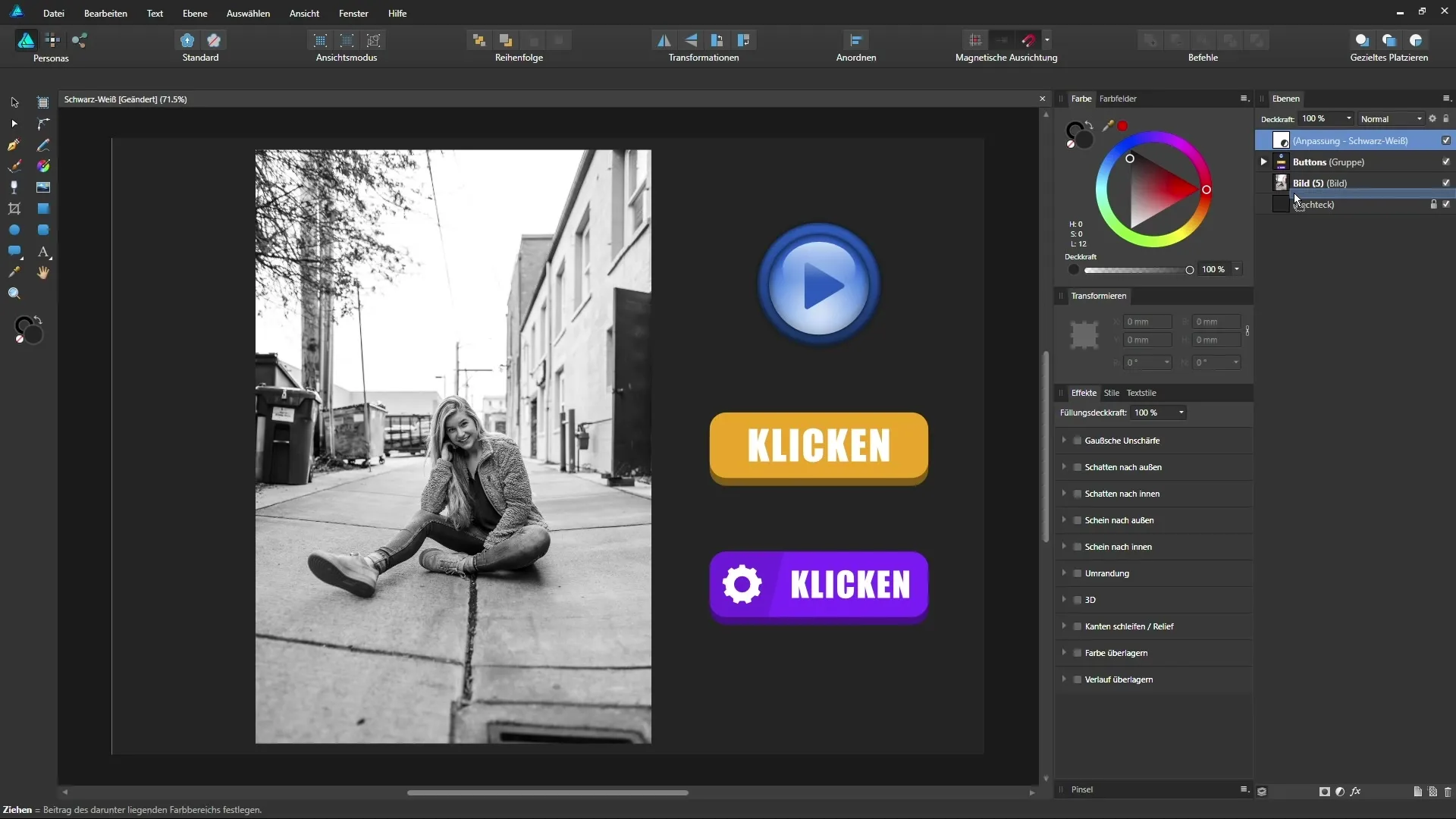
Rezumat – Transformarea Alb-Negru în Affinity Designer: Oportunități creative
Ai învățat acum pașii principali pentru aplicarea stratului de ajustare Alb-Negru în Affinity Designer. Poți muta glisoarele în mod specific și, folosind pipeta, poți influența în mod creativ designul imaginii. Fiecare imagine poate fi astfel perfecționată conform dorințelor tale.
Întrebări frecvente
Cum aplic stratul de ajustare Alb-Negru?Selectează opțiunea „Alb-Negru” din meniul „Ajustări” și ajustează glisoarele.
Pot aplica stratul de ajustare doar pe anumite părți ale unei imagini?Da, poți folosi stratul de ajustare ca mască de tăiere pentru anume straturi.
Ce se întâmplă dacă mut glisorul prea mult?Reprezentarea poate părea exagerată și poate pierde detalii.
Pot reseta setările mele?Da, prin funcția de resetare poți readuce glisoarele în poziția lor inițială.
Se pot aplica ajustările și pentru vectori?Da, atât fotografiile cât și elementele vectoriale pot fi ajustate.


